
Joshua Davis
0
3005
651
Varje smarttelefontillverkare implementerar sina egna funktioner eller lägger till sina egna ändringar i Android OS som finns i deras enheter. Medan vissa förlitar sig på att lägga till mindre tweaks och inklusive sina egna uppsättningar av applikationer som Motorola och OnePlus, finns det företag som Asus och Xiaomi som tror på att helt ändra hela känslan i Android OS. Medan Xiaomi är känd för att åstadkomma flera flera tillägg till OS som en del av sin MIUI, är en funktion som sticker ut nätverksaktivitetsmätaren i statusfältet. Internet är en integrerad del av våra liv, och förmågan att övervaka anslutningshastigheter i realtid är något som vi alla önskar.
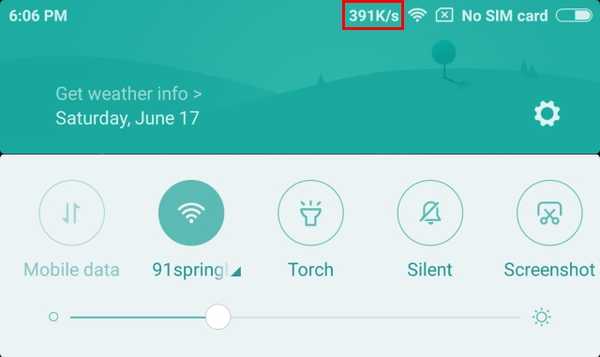
Tänk om jag sa till dig att det finns ett sätt att du kan få samma funktion (eller till och med en avancerad version) på din Android-enhet? Låter det för bra för att vara sant? Inte riktigt. Så här kan du visa nätverkshastighet i statusfältet på alla Android-enheter:
Visa nätverksaktivitet på statusfältet
1. Du kan använda Internet Speed Meter app från Play Store för att få nätverksaktiviteten i statusfältet. Det finns gratis i Play Store.
2. När appen är installerad, öppnar du bara den och du får en normal skärm som visas dataanvändning. Lägg märke till att du redan får en Ladda upp / ladda ner mätaren i mitten av din Statusfältet. Du kan anpassa den ytterligare genom att trycka på inställningar ikon.
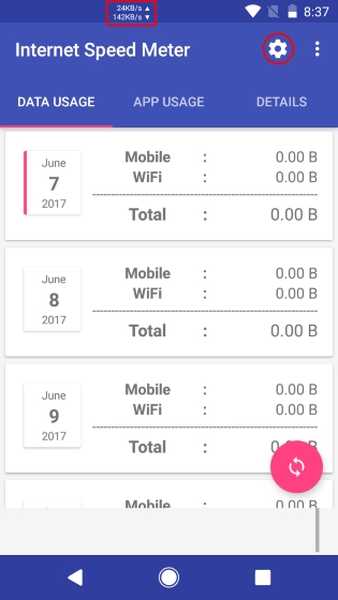
3. I inställningar sida, du kan anpassa olika aspekter av denna mätare, som att använda bitar eller byte som enhet, visar mätaren på låsskärmen och olika andra tweaks.
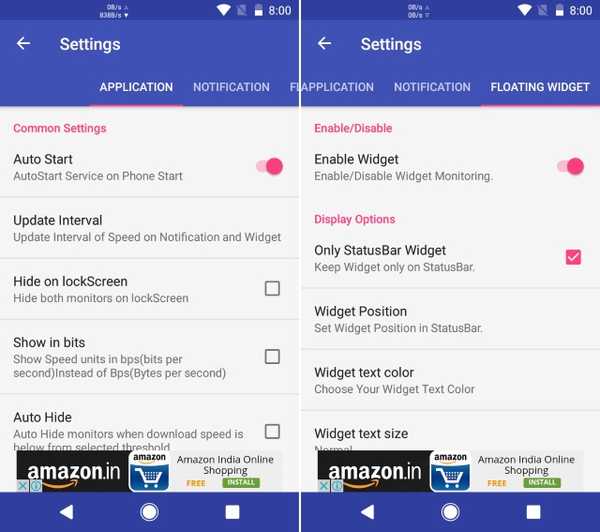
4. Du kan också knacka på Widget-position alternativ för att ändra positionen för internethastighetsmätaren, som visas nedan.
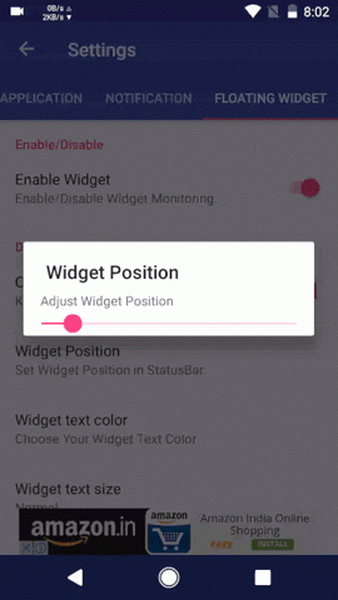
Medan det finns andra appar tillgängliga i Play Store som hävdar att de har samma funktioner, tyckte jag att Internet Speed Meter var det bästa av dem alla, med den enklaste användargränssnittet och den fantastiska funktionaliteten. Ändå, om du vill se några alternativ kan du gärna kolla in Internet Speed Meter Lite, som också finns tillgängligt i Play Store gratis. Även om du inte kan placera om mätaren på din statusfält, och den visar bara nedladdningshastigheten, är den ändå en av de mer exakta internetmätare där ute.
SE Också: Hur man skaffar OnePlus 5-liknande läsläge på alla Android-enheter
Aktivera nätverksaktivitet i statusraden på din Android-enhet
Medan MIUI bara visar nedladdningshastigheten på statusfältet, med hjälp av Internethastighetsmätare och andra sådana appar, kan du se nedladdningshastigheten, eller både nedladdnings- och uppladdningshastigheter, i realtid på enhetens statusfält. Så testa dessa appar och låt oss veta dina tankar i kommentaravsnittet nedan. Om du har några frågor kan du också låta det nedan.















